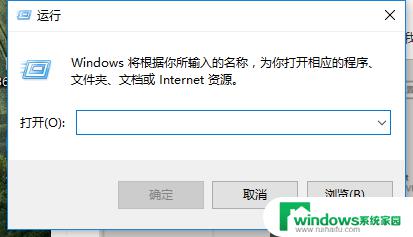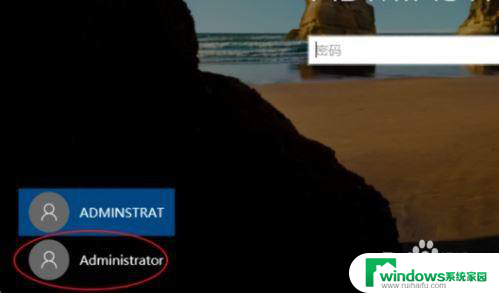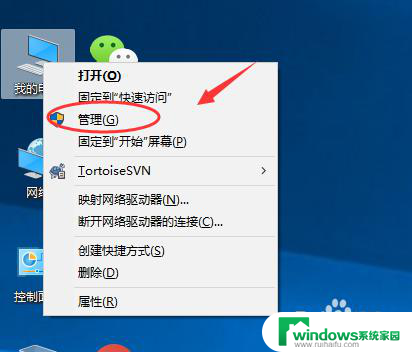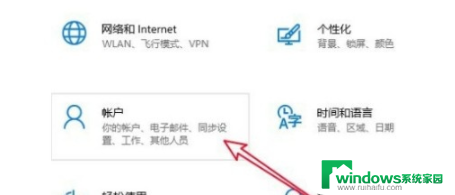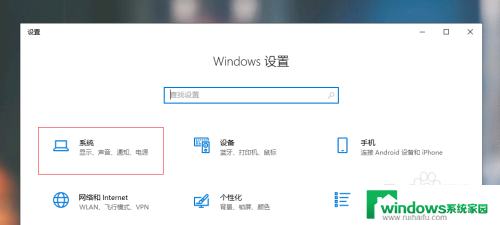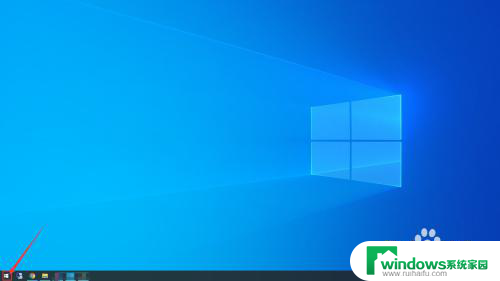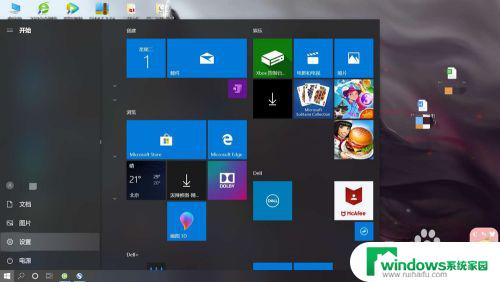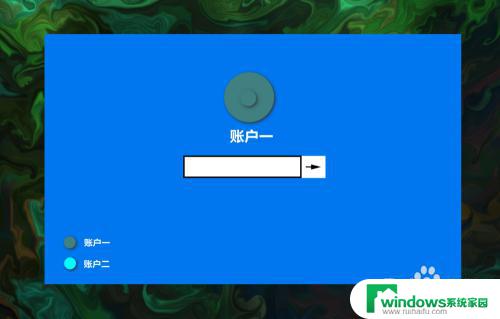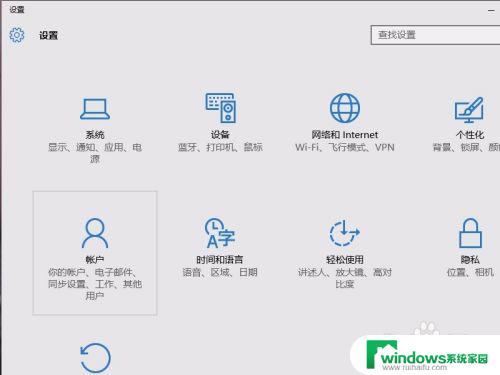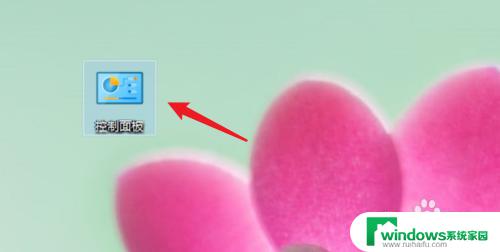系统记住的账号怎么删除 win10系统如何清除保存的账户和密码资料
更新时间:2024-04-15 11:34:14作者:xiaoliu
在日常使用电脑的过程中,我们经常会保存一些账号和密码,以便下次登录时能够快速进入各种网站和应用程序,随着时间的推移,我们可能会忘记这些账号或者不再需要它们,这时就需要删除这些保存的账户和密码信息。特别是在使用Windows 10系统时,要清除保存的账户和密码资料也是非常重要的。究竟如何才能删除系统记住的账号呢?如何清除保存的账户和密码资料呢?接下来就让我们一起来了解一下。
方法如下:
1.鼠标右键单击此电脑选择属性,如下图所示
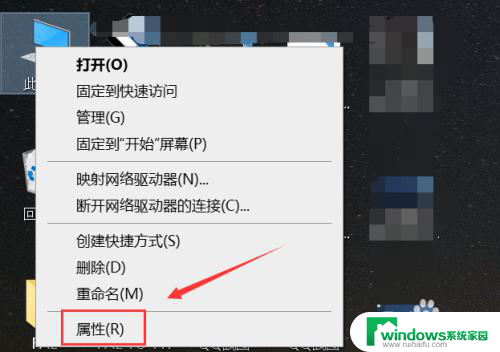
2.选择控制面板主页进入,如下图所示
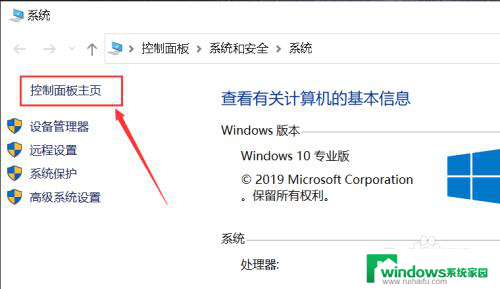
3.控制面板主页点击用户账户,如下图所示
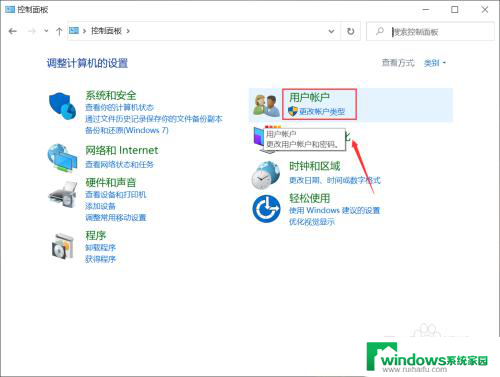
4.点击凭证管理器进入,如下图所示
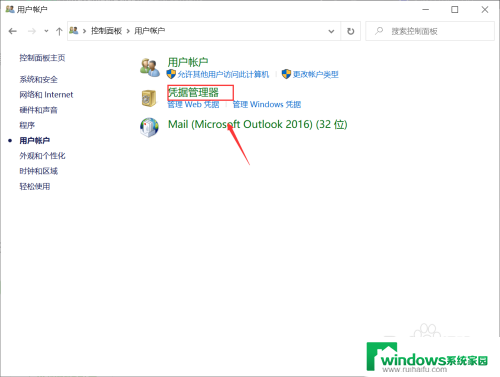
5.进入web凭证列表,点击展开你要删除的网站账户资料。如下图所示
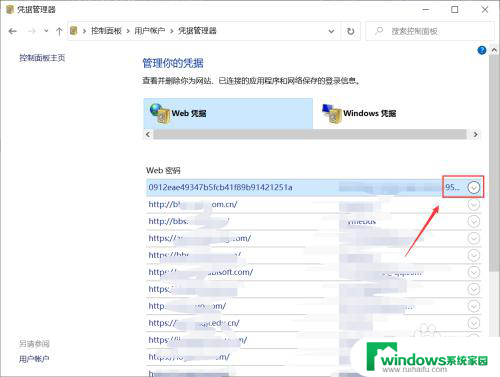
6.进入账户保存详情,点击下面的删除按钮,如下图所示
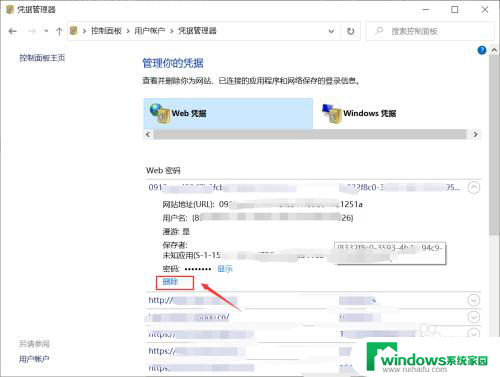
7.弹出确认窗口,将永久删除凭证,点击是即可删除成功,如下图所示
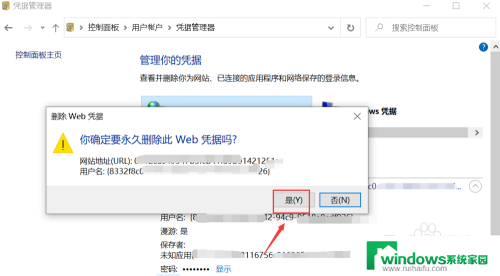
以上就是系统记录的账号如何删除的全部内容,如果您遇到相同问题,可以参考本文中介绍的步骤进行修复,希望对大家有所帮助。